
##form id="search_form_id" action="/api/index.php" onsubmit="return searchnamesend()" method="get">
##/form>

2016-08-11
最近Win8.1专业版系统出现使用Fn+F11组合键调节屏幕亮度后,屏幕突然变成最暗状态,而且再想调亮都没有办法的情况,遇到win8.1无法调节亮度的情况应该怎么办呢?本文为大家带来win8.1调节屏幕亮度的四种方法。
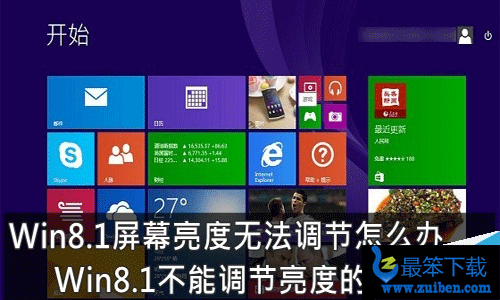
一、首先是试着使用了网上找到的一种大家普遍解决了Win8.1屏幕亮度无法调节的解决办法:
网上大家用的比较多的一种方法是,通过修改注册表解决Win8.1屏幕亮度无法调节的问题。
具体方法为:
1、使用Win+R组合快捷键打开运行对话框,然后使用:regedit 命令打开注册表。
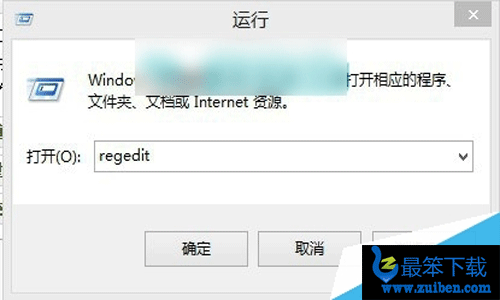
2、打开注册表编辑器后,依次展开位置:
HKEY_LOCAL_MACHINE/SYSTEM/ControlSet001/Control/Class/{4d36e968-e325-11ce-bfc1-08002be10318}
然后将0000和0001中的KMD_EnableBrightnessInterface2的值改为0即可。
3、完成后,重启电脑即可。
注:如果没有0001,只改0000即可,另外这两项里面如果找不到KMD_EnableBrightnessInterface2注册表键值,新建即可,新建类型为REG_DWORD。
部分网友通过以上方法,成功解决了Win8.1屏幕亮度无法调节的问题,不过笔者通过以上方法仍旧没有解决问题。
二、尝试更新电脑驱动
之后笔者使用驱动精灵、鲁大师等软件检测了电脑是否存在驱动问题,通过检测发现CPU与主板驱动有可用更新,不过最终按照提升更新后问题,依旧没有解决。
三、尝试进行了Windows更新
进入Win8.1 Windows更新,检测到了有几个更新,不过更新驱动后,问题依旧。
四、尝试卸载独立显卡驱动
由于导致Win8.1屏幕亮度无法调节通常跟系统设置或者显卡等设备有关,因此再尝试卸载了独立显卡的驱动,由于笔记本是i7独显的,在显卡设备中可以发现CPU自带显卡以及独立显卡,因此笔者首先卸载了独立显卡驱动,并重启了电脑,最终依然是屏幕亮度无法调节。
至此已经有点怀疑是不是笔记本屏幕出了问题了,不过最终笔者还是想再尝试一下。
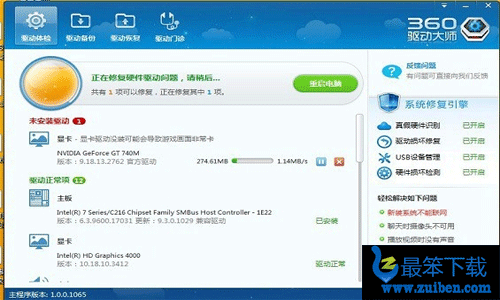
接下来的操作是使用驱动精灵,再次将独立显卡驱动装上,然后这次我再卸载的是酷睿i7处理器自带的HD4000核心显卡,惊喜的是,当卸载完HD4000核心显卡,笔记本的屏幕竟然神奇的亮了 ,并且还可以正常的调节屏幕亮度了。
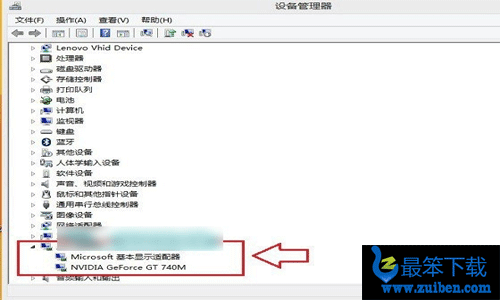
最终笔者再次使用鲁大师的驱动管家,再次将i7处理器自带的HD4000核心显卡驱动安装上,也没有出现问题,屏幕亮度也依旧正常调节。
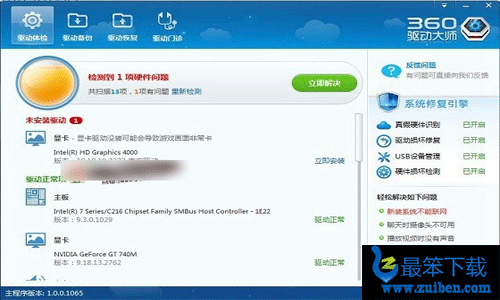
通过此次电脑故障,可以让人明白,笔者笔记本电脑屏幕亮度问题,主要是由于CPU自带的核心显卡驱动问题导致的,尽管之前使用驱动精灵等软件并没有检测到问题,但最后通过卸载后即可恢复屏幕亮度,最后再装上驱动也不会出现问题。
>>>>>>>>>>>>windows系统完美激活/office办公软件完美激活工具<<<<<<<<<<<<
最笨下载(www.zuiben.com)提供最新最全的软件下载:常用软件下载、免费软件下载、电脑游戏下载、安卓软件下载中心、苹果软件下载中心、游戏下载等,免费下载软件游戏、常用软件下载就到最笨下载.http://www.zuiben.com/